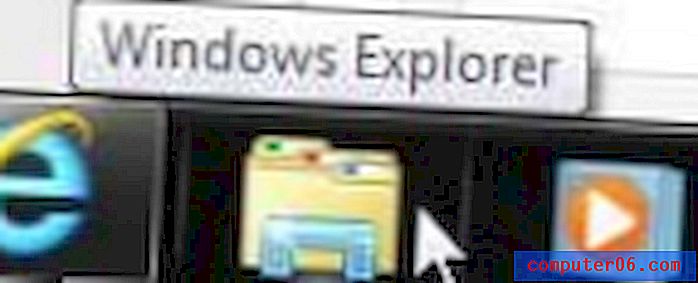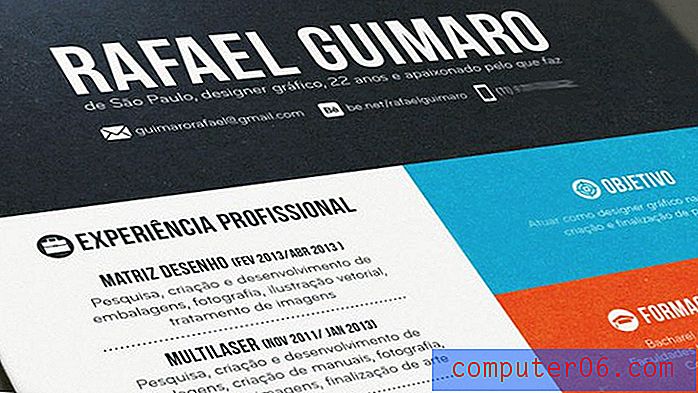¿Qué es el ícono de Little Arrow en la parte superior de la pantalla de mi iPhone 5?
Última actualización: 28 de enero de 2018
Su iPhone 5 usa muchos símbolos pequeños para informarle cuándo una función del dispositivo está activada o en uso. Probablemente esté familiarizado con los íconos de Wi-Fi, Bluetooth y batería, pero hay una pequeña flecha que aparece ocasionalmente con la que puede no estar familiarizado. Este icono indica que una aplicación en su iPhone 5 está utilizando el GPS en su dispositivo.
Muchas de las aplicaciones en su teléfono usan esta función para proporcionarle información sobre su ubicación actual, como restaurantes o direcciones de manejo, mientras que otras las usan para ayudarlo a etiquetar imágenes o su paradero en las redes sociales. Puede agotar la batería un poco más rápido, pero muchas personas encuentran que el beneficio adicional de los servicios de ubicación para una aplicación supera la reducción menor en la vida útil de la batería. Entonces, si desea obtener información sobre cómo averiguar cuál de sus aplicaciones está utilizando el GPS, puede hacerlo con el tutorial a continuación.
El Apple TV es una gran adición a la casa de cualquier propietario de iPhone. Obtenga más información al respecto y consulte el precio de uno de los dispositivos más asequibles de Apple.
¿Qué significa el ícono de flecha del iPhone?
Cuando vea el pequeño icono de flecha en la esquina superior derecha de la pantalla de su iPhone, significa que una de las aplicaciones de su dispositivo está utilizando su ubicación .
Hay muchas aplicaciones en su dispositivo que tienen motivos para utilizar su ubicación. Algunos de ellos son más obvios, como Google Maps o Waze, mientras que otros pueden ser un poco menos obvios, como su aplicación bancaria o una aplicación de redes sociales.
Algunas de estas aplicaciones dependen en gran medida de su ubicación, y simplemente no funcionarán según lo previsto sin tener acceso a la información de su ubicación. Sin embargo, otros pueden funcionar bastante bien sin él, y es posible que ni siquiera esté utilizando la función de esa aplicación que necesita esta información.
De cualquier manera, usted tiene control sobre si una aplicación está utilizando su ubicación o no. La siguiente sección muestra cómo ajustar esta configuración para cada aplicación.
Cómo ver la información de uso de la aplicación de servicios de ubicación en un iPhone - Resumen rápido
- Configuración abierta
- Elige Privacidad
- Seleccione Servicios de ubicación .
- Busque flechas al lado de las aplicaciones.
Para obtener información adicional, como el significado de los diferentes colores y estilos de flechas, así como las imágenes, continúe con la sección a continuación.
Descubra qué aplicación está usando su GPS en el iPhone 5
Los siguientes pasos están destinados a ayudarlo a determinar qué aplicación está utilizando su GPS. Sin embargo, puede ir un paso más allá deshabilitando la opción Servicios de ubicación para una aplicación moviendo el control deslizante de derecha a izquierda.
Paso 1: toca el ícono de configuración .
Paso 2: desplácese hacia abajo y seleccione la opción Privacidad .
Paso 3: selecciona la opción Servicios de ubicación en la parte superior de la pantalla.
Paso 4: desplácese por la lista de aplicaciones y compruebe si hay una con una flecha morada sólida. Es posible que tenga varias aplicaciones con flechas moradas, lo que indica que más de una aplicación está utilizando su ubicación o que ha utilizado su ubicación recientemente. Por ejemplo, Dropbox actualmente está usando mi ubicación en la imagen a continuación.
En la parte superior del menú Servicios de ubicación hay una opción donde puede desactivar los servicios de ubicación por completo. Es posible que algunas de sus aplicaciones no funcionen correctamente si elige desactivar esta configuración, pero es una opción si no desea que ninguna aplicación use su ubicación.
Es posible que también vea algunos íconos de flecha adicionales junto a sus aplicaciones en esta página. La leyenda en la parte inferior de la pantalla, que se muestra en la imagen a continuación, explica qué representa cada uno de esos íconos.
Para resumir los diferentes estilos de flecha identificados en la leyenda de este menú, así como la imagen de arriba:
- Una flecha morada sólida junto a una de sus aplicaciones indica que una aplicación ha usado recientemente, o está usando actualmente, su ubicación.
- Una flecha gris continua junto a una de sus aplicaciones significa que su ubicación ha sido utilizada por esa aplicación en las últimas 24 horas.
- Una flecha rosada indica que la aplicación está usando una geovalla. Esta es un área alrededor de una ubicación geográfica específica donde una aplicación o recordatorio activará una notificación o actividad cuando ingrese a la geovalla.
Como se mencionó anteriormente, puede desactivar el icono de GPS en la parte superior de la pantalla moviendo el control deslizante a la derecha de una aplicación con una flecha morada de derecha a izquierda.
¿Debo desactivar los servicios de ubicación para aplicaciones si deseo deshacerme de esa pequeña flecha en mi iPhone?
Muchas personas tienen inquietudes sobre su privacidad y desean que las empresas que recopilan datos sepan lo menos posible sobre ellas.
Sus datos de ubicación proporcionan a estas empresas mucha información sobre dónde se encuentra y qué hace. Si su principal preocupación es minimizar la información que estas compañías recopilan sobre usted, entonces deshabilitar los servicios de ubicación para sus aplicaciones puede ser beneficioso.
Pero algunas de las aplicaciones que usan su ubicación pueden ser muy útiles, y sin los datos de ubicación se ven seriamente obstaculizadas en su capacidad para brindarle su servicio.
Esencialmente, esta es una pregunta que debe responder según sus propias preferencias personales. Si disfruta de la conveniencia de las aplicaciones que utilizan su ubicación, compartir esa información es un mal necesario. Pero si puede usar las funciones no basadas en la ubicación de estas aplicaciones y aún así disfrutar y disfrutar de ellas, entonces deshabilitar los servicios de ubicación puede ser la opción correcta.
Las tarjetas de regalo de Amazon son un regalo de bienvenida para cualquier comprador en línea, y puede comprarlas e imprimirlas al instante. Compruébalo aquí.
Aprende cómo bloquear a una persona que llama en tu iPhone 5. Esta es la mejor manera de manejar las molestas llamadas telefónicas de telemarketer en tu iPhone.